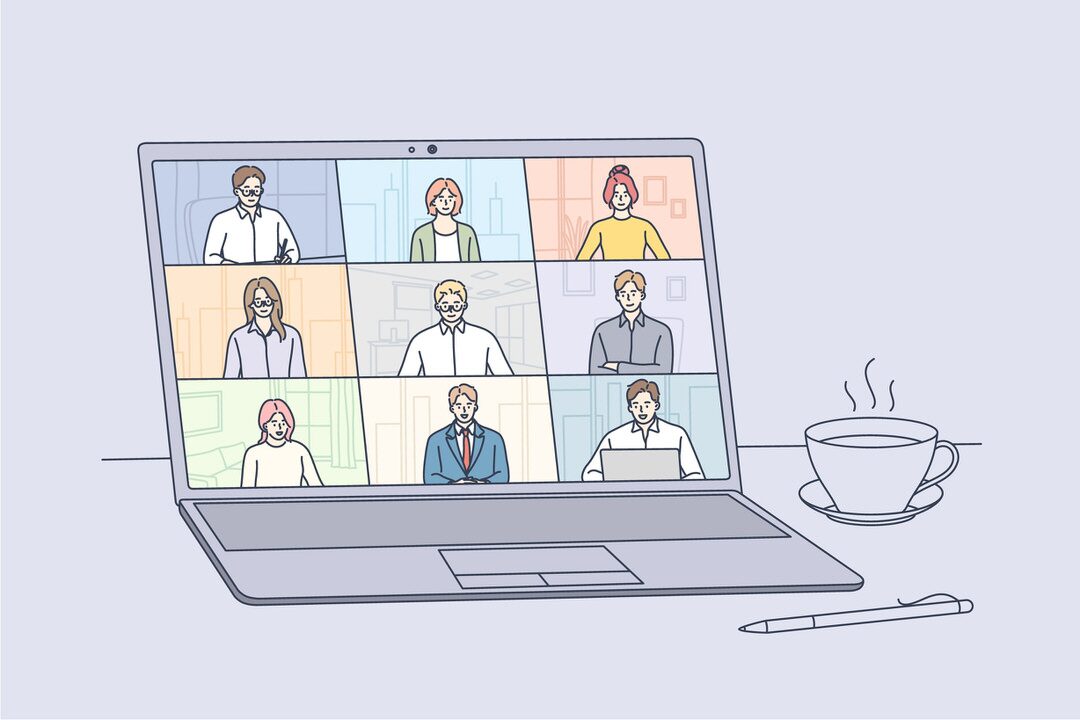UTAGE(ウタゲ)で複数人管理する設定(オペレーター機能)・やりがちな失敗を徹底解説

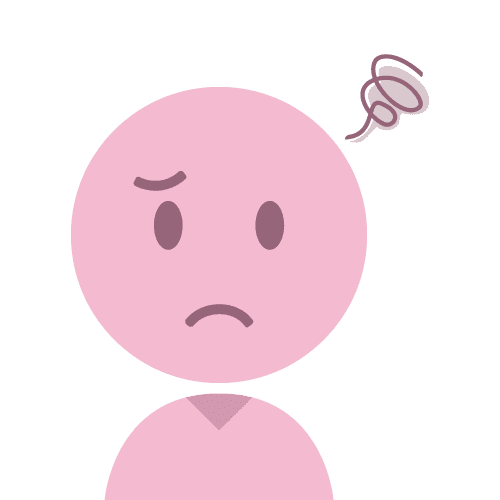
UTAGE(ウタゲ)を複数人で管理したいけど、設定の仕方が分からない

UTAGE(ウタゲ)の権限設定のやり方はめちゃくちゃカンタン。
そこでUTAGE愛好家の僕が複数人で管理する設定から気を付けることまで画像付きで説明します!
\当サイト限定の豪華特典(UTAGEコミュニティVIP招待)/
- UTAGE(ウタゲ)で複数人管理するメリット
- UTAGE(ウタゲ)で複数人管理する設定
- UTAGE(ウタゲ)で複数人管理する際に気を付けること
- UTAGE(ウタゲ)で複数人管理する際によくある質問
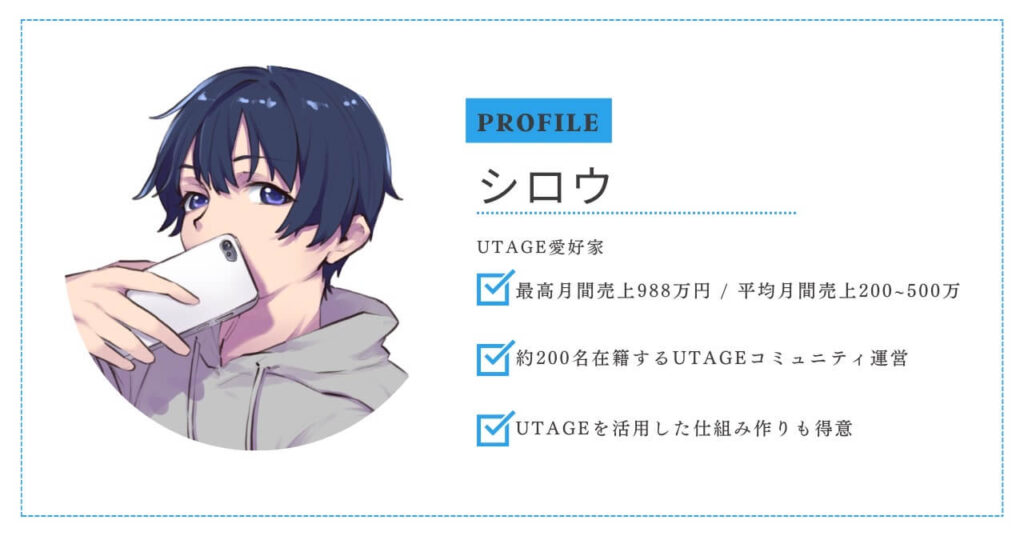
UTAGE(ウタゲ)で複数人管理するメリット

それではまずUTAGE(ウタゲ)で複数人管理するメリットを解説していきます。
- 自分の作業時間を削減できる
- 要望に合わせて機能ごとの権限を設定できる
自分の作業時間を削減できる
UTAGE(ウタゲ)には以下のように12個の機能があります。
- ファネル
- 自動ウェビナー
- オンライン講座
- 会員サイト
- 決済連携
- SMS配信
- イベント・予約
- パートナー
- 複数人管理
- AIアシスト
UTAGE(ウタゲ)のすべての機能を自分で運用するのにはどうしても時間がかかってしまいます。
一度機能のマニュアルなどを作っておいてあとは外注することで、今までの準備や運用に使っていた時間削減できます。
ただでさえUTAGE(ウタゲ)を使うことでマーケティングを自動化できるうえに、外注化することでさらにあなたが最優先でやることに時間を使えます。

自分がどれだけがんばっても稼働できるのは24時間。
でも外注化して複数人で管理すれば、自分がやらなくても回る仕組みまで作れちゃいます。
要望に合わせて機能ごとの権限を設定できる
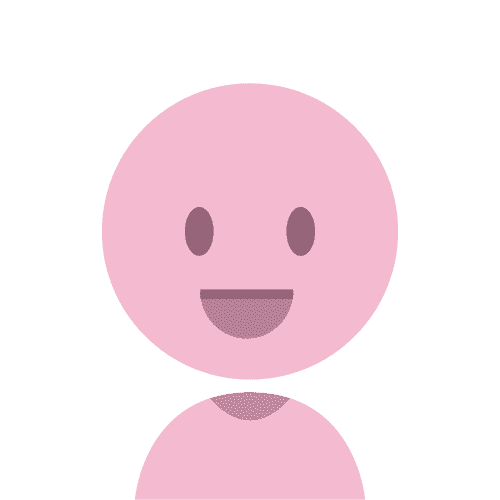
メルマガだけ運用構築をお願いしたい。
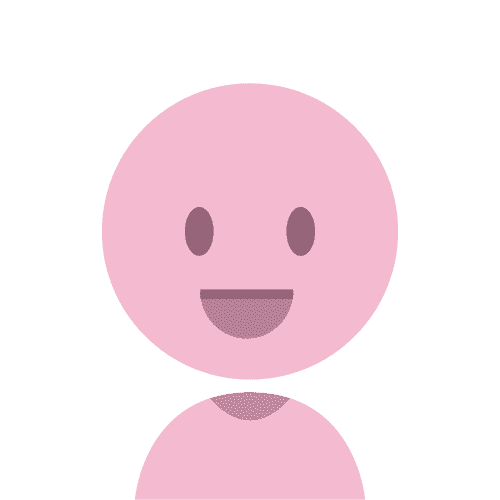
個別相談のためのイベントの作成をお願いしたいけど、売上機能の権限は付与したくない。
このように「誰に」「何の」権限を付与するかは人やタイミングによって様々です。
UTAGE(ウタゲ)は権限を付与したいケースに合わせて、選ぶことができます。
なので、「最初はメルマガだけお願いしていたけど、追加でイベントの予約までお願いしたい」ってときもたったの1分で設定を変更できます。
\当サイト限定の豪華特典(UTAGEコミュニティVIP招待)/
UTAGE(ウタゲ)で複数人管理する設定
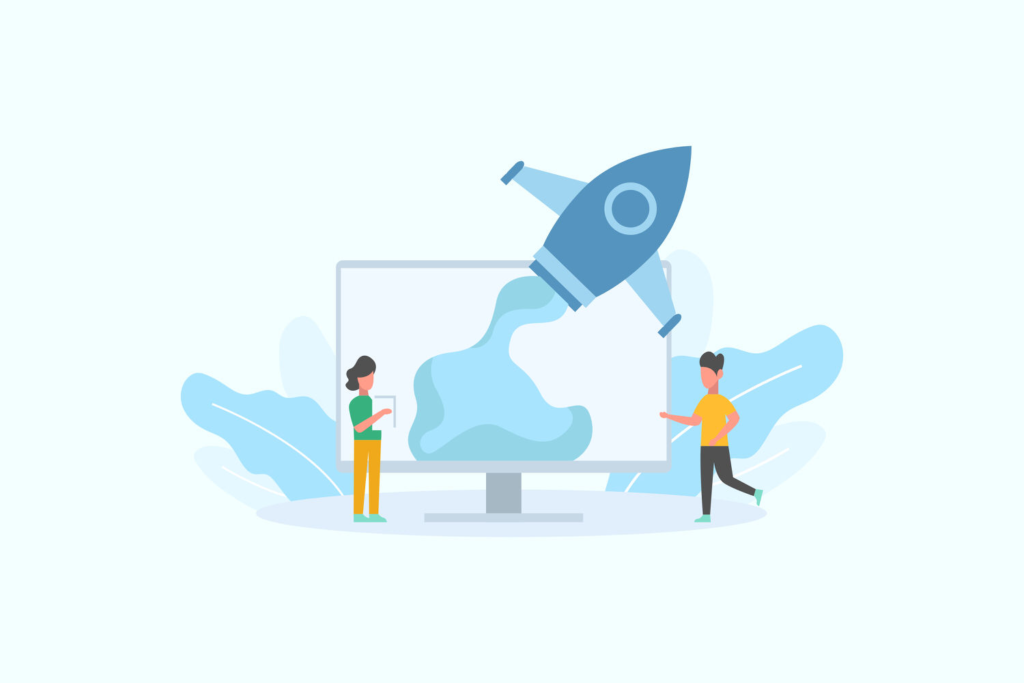
それではさっそく、UTAGE(ウタゲ)で複数人管理する設定をみていきましょう。
- オペレーターを登録する
- オペレーターの権限設定をする
- オペレーター用のログインURLを取得する

UTAGE(ウタゲ)では管理する側のユーザーのことを「オペレーター」って呼んでいます!
STEP1:オペレーターを登録する
まずはUTAGE(ウタゲ)にログインをして、右上のアカウント名をクリックします。
すると、メニューが表示されるので、「オペレーター管理」をクリック。
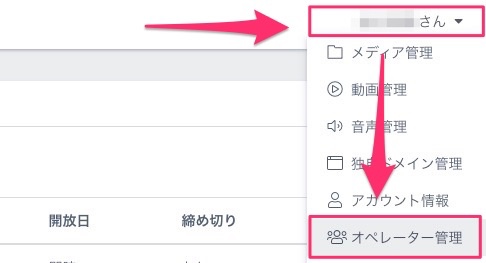
次に、「+追加」をクリックして、オペレーターの情報を入力して「保存」の順に進めていきます。
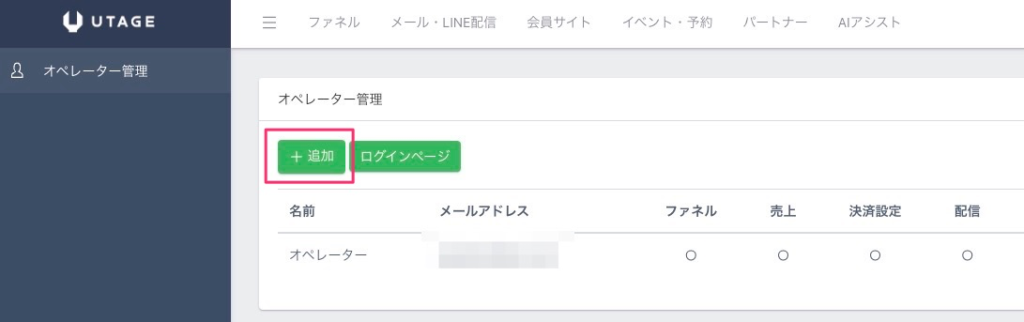
- 名前
- メールアドレス
- パスワード
以上で、オペレーターの追加は完了です。
STEP2:オペレーターの権限設定をする
オペレーターの登録ができたら、いよいよ権限を設定していきます。
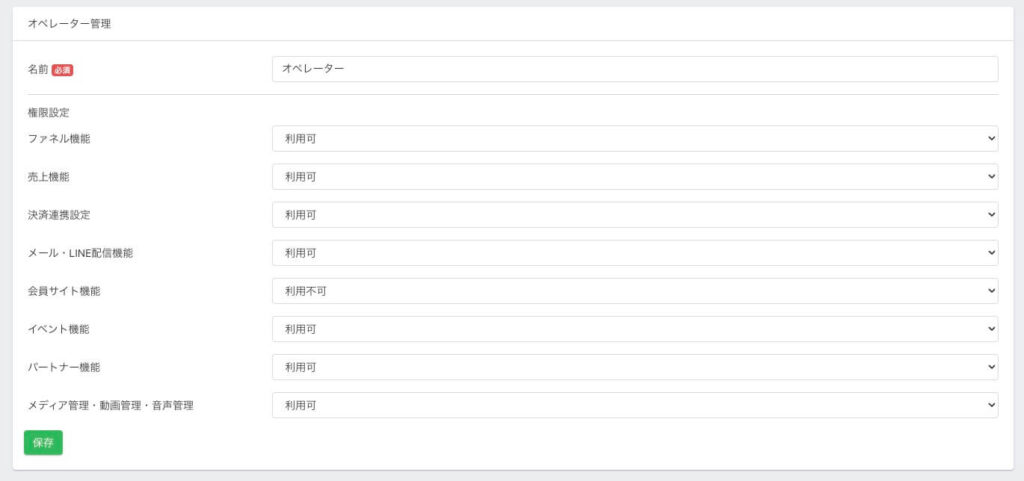
- ファネル機能
- 売上機能
- 決済連携設定
- メール・LINE配信機能
- 会員サイト機能
- イベント機能
- パートナー機能
- メディア管理・動画管理・音声管理

上記の機能それぞれ「利用可」「利用不可」を選ぶことができます。
STEP3:オペレーター用のログインURLを取得する
オペレーターの権限設定ができたら、ログイン用のURLを取得して、共有しましょう。

やり方はカンタンです。
まずはSTEP1と同様に、「オペレーター管理」→「ログインページ」をクリックします。
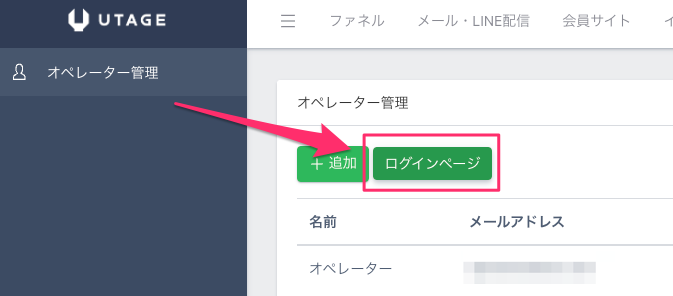
あとはアクセスできたURLと先ほど設定したメールアドレスとパスワードを共有すればOKです。
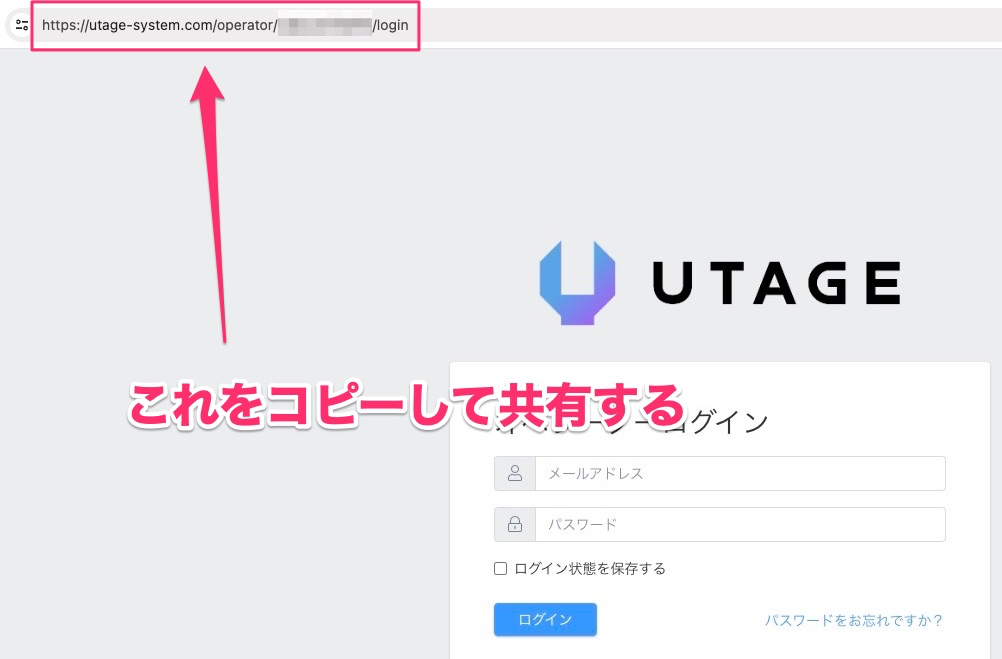
おまけ:オペレーターを削除する方法
オペレーター一覧から削除したいオペレーターの「︙」→「削除」をクリックすれば、削除完了です。
UTAGE(ウタゲ)で複数人管理する際に気を付けること

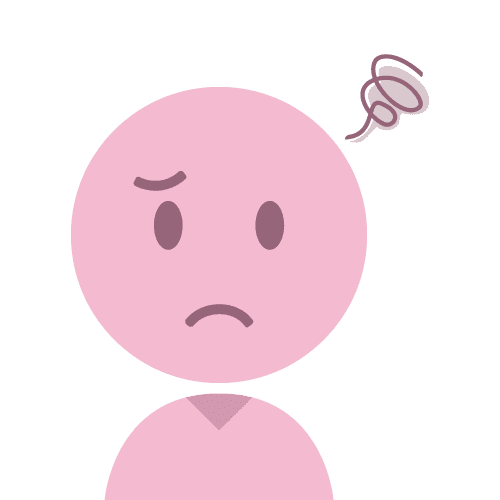
UTAGE(ウタゲ)で複数人管理する際に何か気を付けることある?

ズバリ、余計な権限を付与しないこと。
権限を与えすぎて複数人管理をしていくと、責任の所在が分からなくなってしまいます。
例えば、決済連携の設定が変更されたとします。
決済は売り上げに大きくかかわるので、「なぜ」「誰が」原因なのかを突き止めないと再発してしまいます。
複数人が決済連携を変更できる設定になっていた場合、だれが設定を変えたのかを判断できません。
もし自分のミスが原因だったとしたときに、変に疑いをかけてしまうと、信用を失うことにもなりかねません。
複数人でUTAGE(ウタゲ)を管理するときは、オペレーターごとに必要な機能だけを付与するようにしましょう。

とくに売上に関するところは要注意です。
UTAGE(ウタゲ)で複数人管理する際によくある質問

最後にUTAGE(ウタゲ)の複数人管理する際によくある質問にお答えします。
オペレーターを追加できない原因は?
オペレーターを追加できるのは、管理者アカウントのみです。
オペレーター用でログインしている場合は、追加できませんので、一度ログインしているアカウントを確認してみてください。
追加できるオペレーター数に上限はある?
ライトプランでは「1ユーザー」まで、スタンダードプランは「5ユーザー」までが追加できるオペレーターの上限です。
その他の料金プランの違いを知りたい方は「UTAGE(ウタゲ)の料金プランを解説【他ツール比較/費用を安くするコツ/闇を暴露】」をどうぞ!
既存のオペレーターに権限を追加で付与する場合は?
すでに追加されているオペレーターの権限を変更したい場合は、以下の手順で進めてください。
オペレーター一覧から設定を変更したいオペレーターの「︙」→「オペレーター権限編集」の順にクリックすればOKです。
まとめ|UTAGE(ウタゲ)で複数人管理する設定
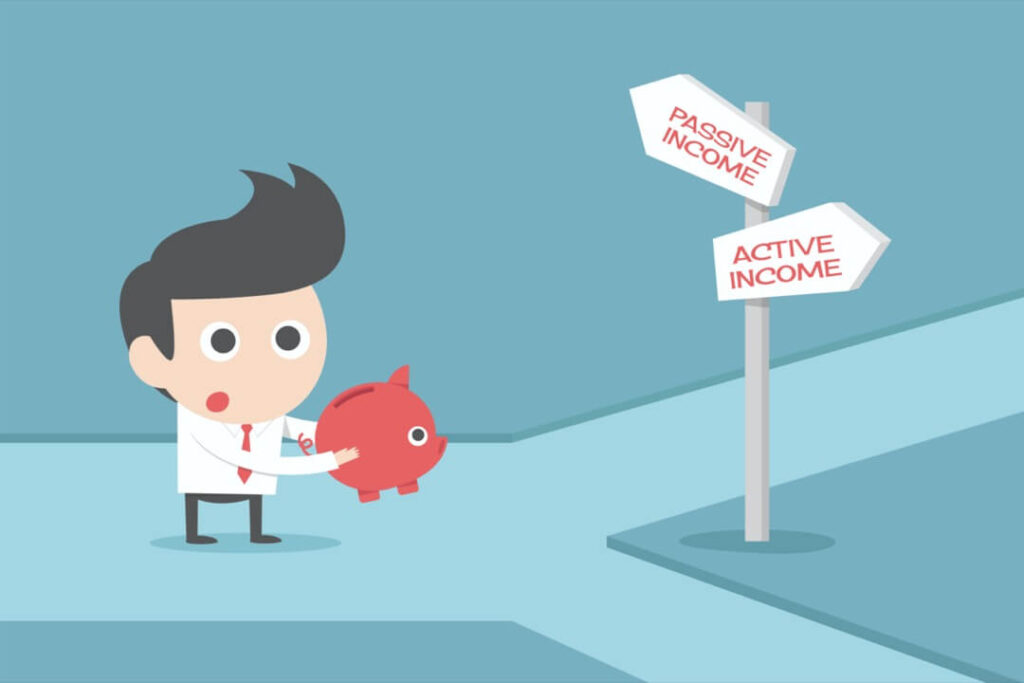
本記事ではUTAGE(ウタゲ)の複数人で管理する設定方法について解説しました。
複数人で管理することで自分の作業時間削減や売り上げ拡大につながります。
しかし、なにかあったときに困らないためにも与える権限は必要最低限にしましょう。
そのほかのUTAGE(ウタゲ)の機能や使い方をチェックしたい方は以下記事を参考にしてください。

読めば、UTAGE(ウタゲ)のすべてが分かりますよ!
-1-320x180.png)




.jpg)